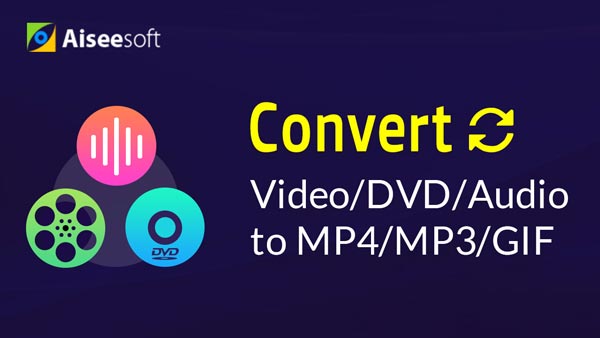Kindle Fire: la tan esperada tableta con Android 7 de 2.3 pulgadas, que Amazon ha estado planeando diligentemente durante los últimos dos años gracias a sus éxitos con los lectores electrónicos Kindle, también llega en el momento perfecto con el campo de las tabletas en una encrucijada Sin embargo, Kindle Fire solo admite formatos de video MP4 y VP8, con los límites de videos compatibles, para usuarios de Mac, si desea disfrutar de videos en Kindle Fire, debe usar un Convertidor de vídeo Kindle Fire para Mac para convertir cualquier video a formatos compatibles con Kindle Fire.
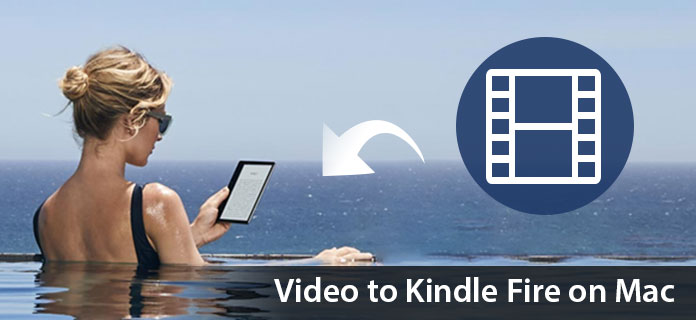
Aiseesoft Mac Video Converter Ultimate es un potente y popular software de conversión de video para usuarios de Mac, que puede convertir todos los videos populares a su Kindle Fire con una calidad perfecta. Ahora, la siguiente guía ofrece una solución sobre cómo convertir videos a Kindle Fire en Mac con Aiseesoft Kindle Fire Video Converter para Mac.
Paso 1 Descargue e instale Kindle Fire Video Converter para Mac
Puede descargar gratis Aiseesoft Video Converter para Mac y luego instalarlo en su Mac. Después de instalarlo, puede comenzar los siguientes pasos.
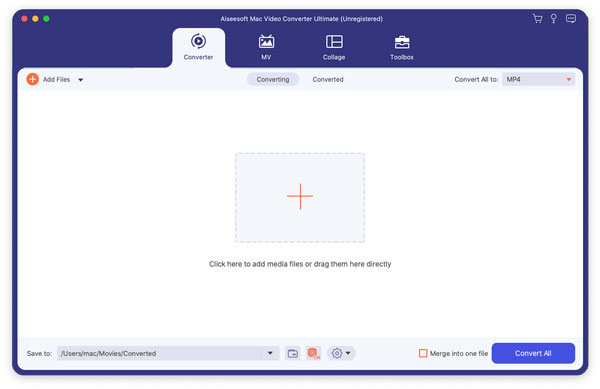
Paso 2 Añadir video al programa
Puede hacer clic en el botón "Agregar video" para ingresar el video fuente en su disco local en Mac. Este Kindle Fire Video Converter para Mac es compatible con los formatos de video más populares.
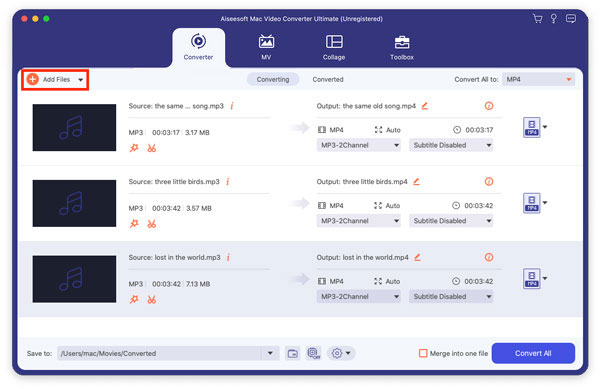
Paso 3 Personalizar el efecto de video
Este Kindle Fire Video Converter para Mac brinda a los usuarios potentes funciones de edición de video. Si no está satisfecho con el efecto de video original, puede corta cualquier videoclip, Recortar cuadro de video, agregar marca de agua de texto/imagen, ajustar el brillo, la saturación, el contraste, el tono y el volumen del video, etc. Todos estos procesos de edición se pueden finalizar en la interfaz "Editar".

Paso 4 Elegir perfil de vídeo
Haga clic en la lista desplegable "Perfil" para elegir el formato de salida adecuado según su Kindle Fire. Puede seleccionar "Video general" > "Video MPEG-4 (*.mp4)" como formato de salida. Puede ajustar la configuración del perfil (Codificador, Velocidad de fotogramas, Resolución, Relación de aspecto y Velocidad de bits) para su Kindle Fire haciendo clic en el botón "Configuración".
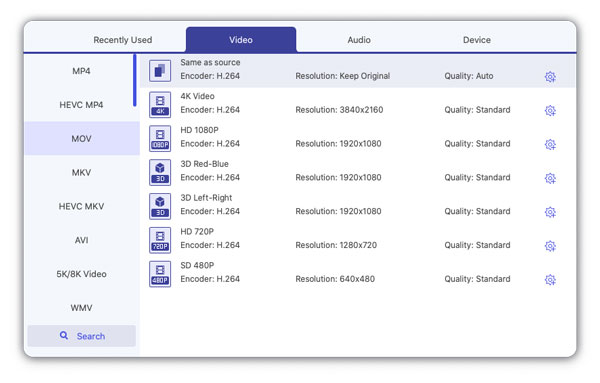
Paso 5 Comience a convertir videos a Kindle Fire en Mac
Ahora haga clic en el botón "Convertir" para convertir el video al Kindle Fire. Solo unos minutos, todo el proceso de conversión habrá finalizado y luego podrá disfrutar de cualquier video en su encantador Kindle Fire a voluntad.
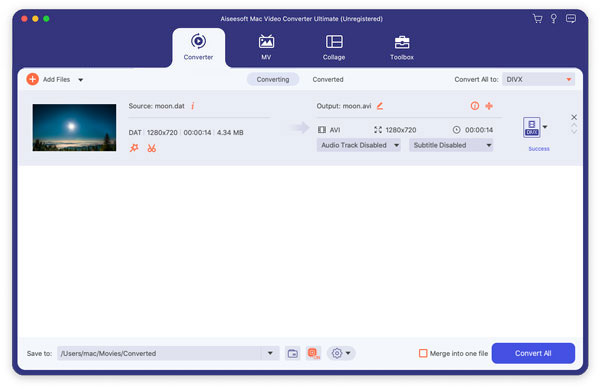
También puede consultar el video tutorial a continuación: